指定文件類型
如果選擇文件類型,可以最適合的品質掃描文件。
-
按下 [掃描] 或
 (掃描) 按鈕。
(掃描) 按鈕。 -
按下 [Image Settings (影像設定)] 頁籤上的 [Image Settings (影像設定)]。
-
按下 [Document Type (文件類型)],然後按下文件類型。
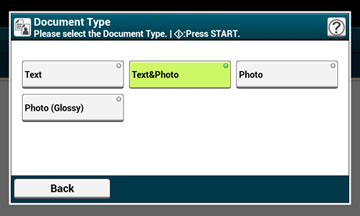
筆記
-
[文字]:適合複印含文字的文件。
-
[圖文]:適合複印含文字及照片的文件。 可以平衡文字及照片的方式重現影像。
-
[相片]:適合複印含照片及圖形的文件。 重現方法是強調影像的灰階部分。 若在 [相片] 模式下掃描,需要更長的時間。
-
[Photo (Glossy) (相紙 (光面紙))]:適合影印光面相片或列印在光面噴墨紙上的相片文件。重現方法是在光面紙上強調影像的灰階部分。
注意
-
若選擇 [文字],可能視文件降低灰階值。
-
若選擇 [相片] 或 [相片 (光面紙)],文件的細緻文字或線條可能會模糊。 掃描需要更長的時間。
-
若選擇 [相片 (光面紙)],影像可能較明亮。
-
-
視需要變更其他設定,再按下
 (開始) 按鈕。
(開始) 按鈕。

